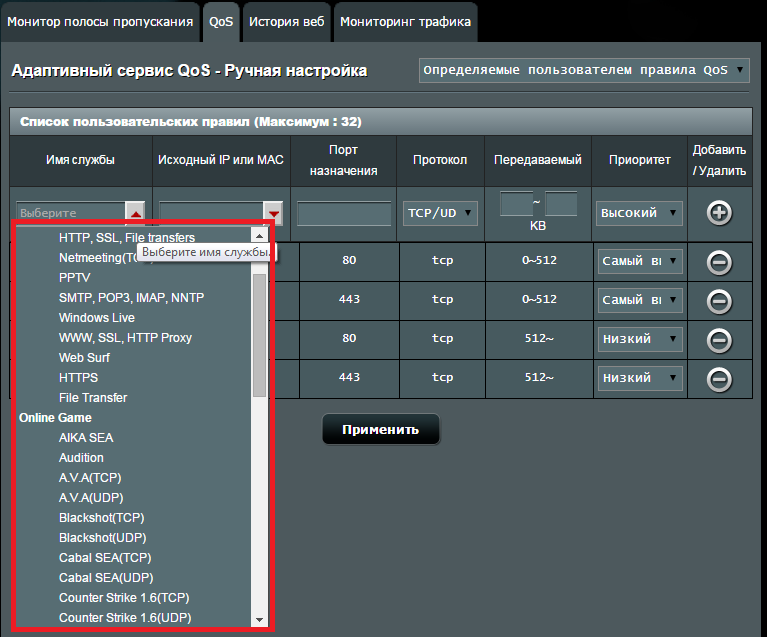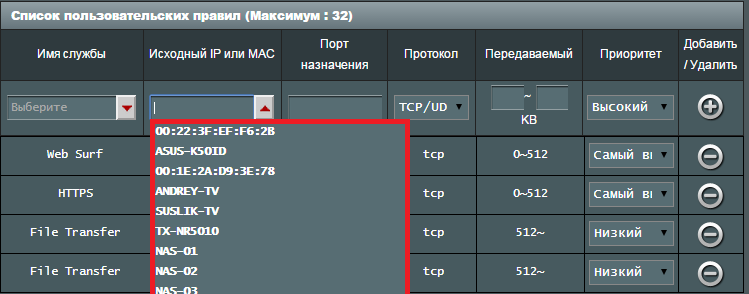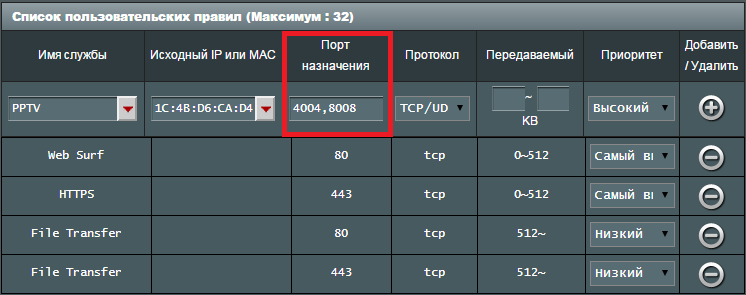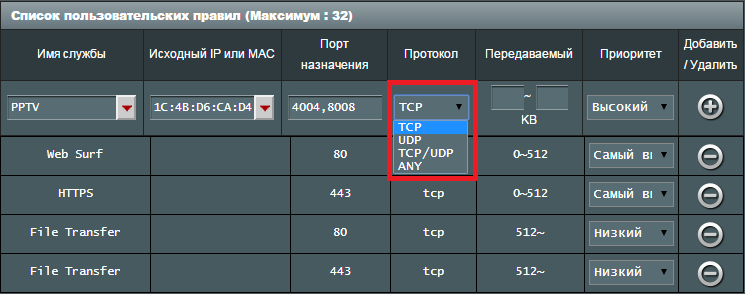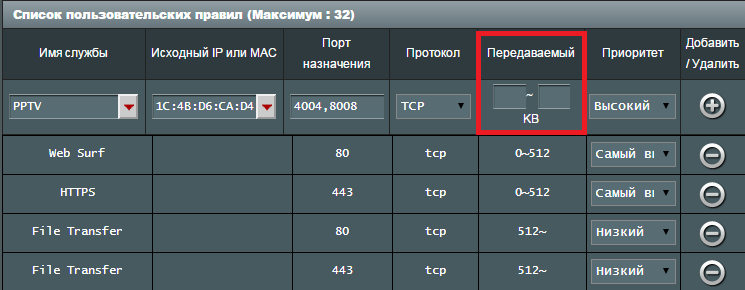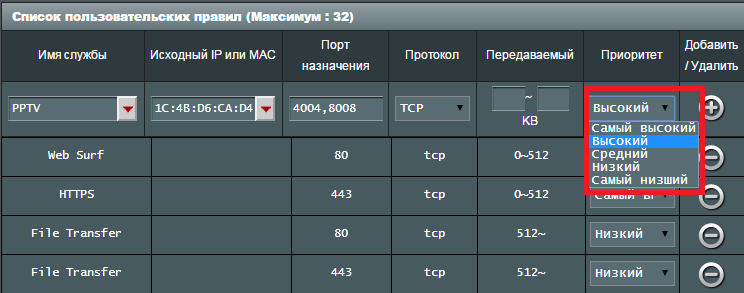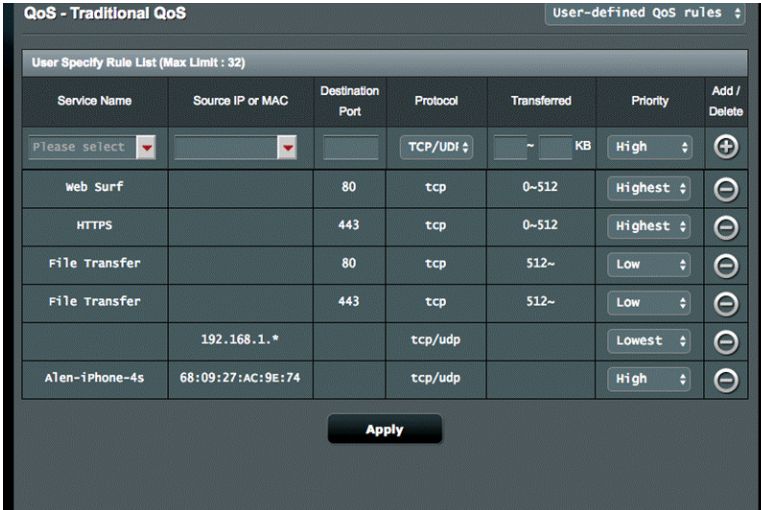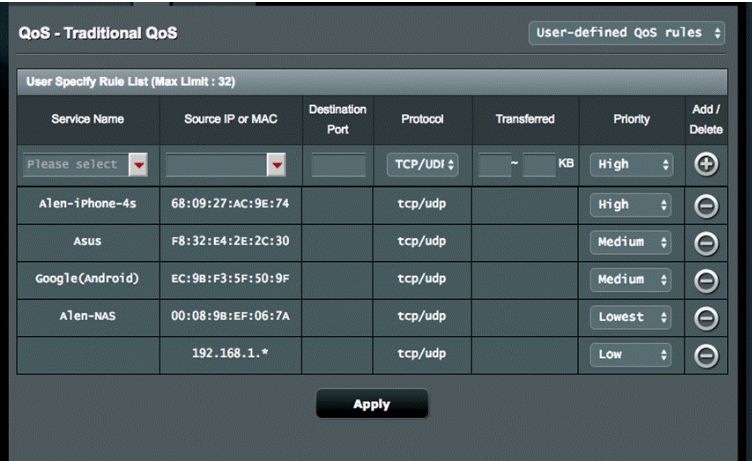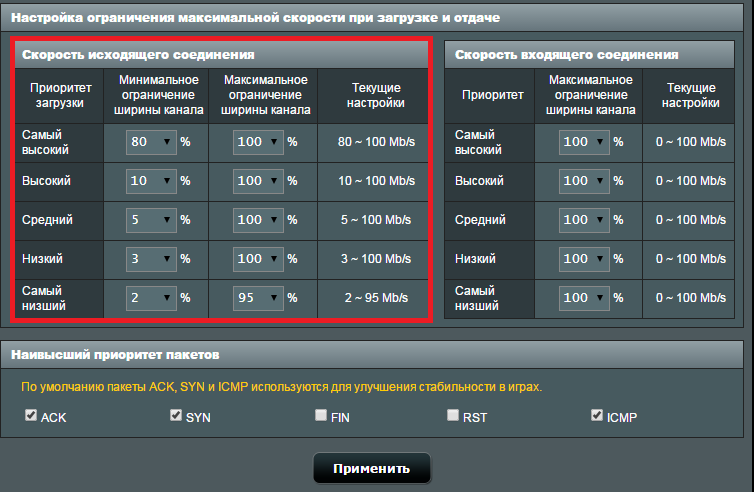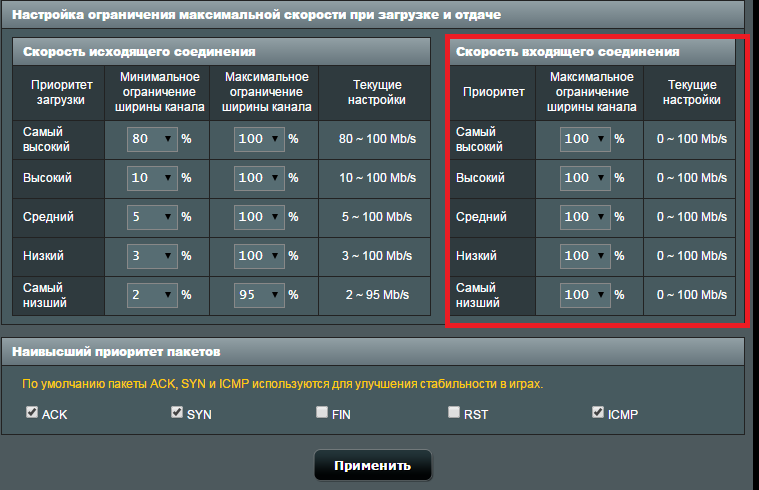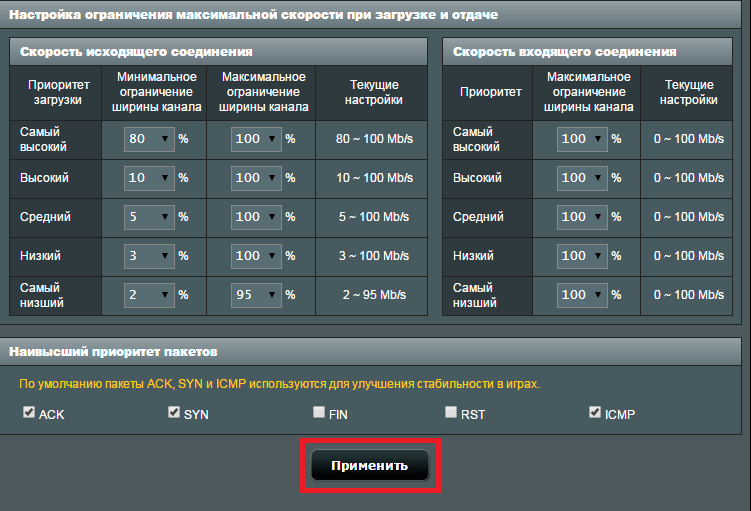Зачем нам нужен QoS?
QoS (приоритезация данных) предназначена для обеспечения эффективной работы сети, когда она загружена или перегружена. Она позволяет приоритезировать траффик и минимизировать последствия высокой нагрузки.
Как настроить QoS?
К примеру, у меня есть несколько устройств, которые подключены к моей Wi-Fi сети.
Я бы хотел:
- Использовать FTP-сервер на максимальной скорости
- Использовать телефон для выхода в интернет на средней скорости
Шаг 1.
Откройте веб-браузер и наберите в адресной строке http://tplinkwifi.net или http://192.168.0.1 и зайдите в веб-интерфейс роутера, используя логин и пароль, установленные ранее. По умолчанию установлен логин и пароль “admin”.
Шаг 2.
Откройте Расширенные настройки (Advanced)> Приоритезация данных (QoS)
Отметьте Включить приоритезацию данных (Enable QoS)
Заметка: QoS и NAT Boost не могут работать одновременно, для начала вам следует отключить NAT Boost. Пожалуйста, выполните шаг а и б для отключения NAT Boost.
а. Нажмите NAT Boost.
б. Снимите галочку с пункта Enable NAT Boost и нажмите Сохранить (Save), затем нажмите OK в всплывающем окне.
Шаг 3
Установите максимальную скорость отдачи и загрузки, предоставляемую вашим интернет-провайдером. 1 Мбит соответствует 1024 Кбит.
Нажмите Дополнительные настройки (Advanced) и перетащите отметку для выбора уровня приоритета полосы пропускания. Затем, нажмите Сохранить (Save).
Замечание: Для каждого приоритета нельзя установить значение более 100%. Высокий приоритет (High priority) больше, чем средний приоритет (Middle priority), и средний приоритет больше, чем низкий приоритет (Low priority).
Шаг 4
Добавьте правила QoS (правила приоритезации трафика).
1) Установите правило с высоким приоритетом для FTP-сервера.
а. Нажмите Добавить (Add) в секции Высокий приоритет (High Priority).
б. Выберите По приложению (By Application) и затем выберите ftp из списка и нажмите OK.
Совет: если вашего приложения не окажется в списке, нажмите Приложение по выбору (Custom Application) и добавьте приложение вручную.
• Имя (Name): Введите имя вашего приложения.
• Протокол (Protocol): Выберите протокол вашего приложения, если не уверены, выберите ВСЕ (ALL).
• Порт (Port): Введите порт назначения для приложения, обычно у каждого приложения есть свой фиксированный порт, пожалуйста, проверьте правильность ввода порта. В нашем примере, порт назначения для ftp 21.
2) Установите правило среднего приоритета для телефона.
a. Нажмите Добавить (Add) в секции Средний приоритет (Middle Priority).
b. Выберите По устройству (By Device) и затем нажмите Просмотр существующих устройств (View Existing Devices).
c. Выберите соответствующее устройство из списка.
d. Нажмите OK.
Затем, список правил QoS появится в таблице.
Совет: Если вы хотите удалить правило QoS, нажмите иконку для удаления правила из списка.
Шаг 5.
Готово! Теперь QoS настроен для приоритезации интернет-трафика.
Узнайте больше о каждой функции и конфигурации, перейдите в Загрузки, чтобы загрузить руководство по вашему устройству.
Был ли этот FAQ полезен?
Ваш отзыв поможет нам улучшить работу сайта.
Что вам не понравилось в этой статье?
- Недоволен продуктом
- Слишком сложно
- Неверный заголовок
- Не относится к моей проблеме
- Слишком туманное объяснение
- Другое
Как мы можем это улучшить?
Спасибо
Спасибо за обращение
Нажмите здесь, чтобы связаться с технической поддержкой TP-Link.
Роутер – это устройство, которое играет важную роль в организации требуемой пропускной способности и стабильности сети. Однако, для достижения максимальной эффективности работы сети, необходимо установить приоритеты для различных типов данных.
Установка приоритетов на роутере позволяет определить, какие данные имеют наивысший приоритет и должны получать максимальную пропускную способность. Это особенно полезно, когда в сети присутствуют задачи, требующие высокой скорости передачи данных, например, потоковое видео или онлайн-игры.
Один из способов настройки приоритетов на роутере – использование технологии Quality of Service (QoS). QoS позволяет устанавливать приоритеты для различных типов трафика, таких как голосовые или видеоданные. Это достигается путем установки ограничений на скорость передачи данных для определенных приложений или устройств.
Например, если у вас есть семья, которая одновременно использует интернет для работы, обучения и развлечений, вы можете установить приоритет для рабочего компьютера, чтобы обеспечить стабильное и быстрое соединение во время видеоконференций или загрузки больших файлов. В то же время, вы можете ограничить скорость передачи данных для устройств, используемых исключительно для развлечений, чтобы не тратить ресурсы сети зря.
Настройка приоритетов на роутере позволяет распределить доступную пропускную способность с учетом потребностей каждого устройства или приложения. Это помогает обеспечить оптимальную работу сети и улучшить общее качество работы с подключенными устройствами.
Содержание
- Приоритетное управление трафиком
- Качество обслуживания (QoS)
- Режим приоритета для определенных устройств
- Определение предпочтительных приложений
- Оптимальное использование полосы пропускания
Приоритетное управление трафиком
Приоритетное управление трафиком позволяет задать приоритеты для определенных типов данных или определенных приложений, что обеспечивает более высокую производительность сети в целом.
С помощью этой функции можно, например, приоритетно обрабатывать трафик голосовых вызовов или видеоконференций, чтобы обеспечить высокое качество связи. Также можно задать приоритеты для игрового трафика или потокового видео, чтобы избежать задержек или прерываний в процессе игры или просмотра видео.
Приоритетное управление трафиком реализуется с помощью технологии Quality of Service (QoS), которая позволяет классифицировать и приоритетизировать пакеты данных на основе определенных правил. Уровни приоритета могут быть заданы в зависимости от прикладных потребностей: от самого низкого до самого высокого приоритета.
Настройка приоритетного управления трафиком на роутере обычно осуществляется через веб-интерфейс администрирования, который позволяет задать правила для определенных типов данных или приложений. Также можно указать предельную пропускную способность для каждого уровня приоритета.
При правильной настройке приоритетного управления трафиком можно добиться значительного улучшения качества сети и более эффективного использования доступных ресурсов, что особенно важно в условиях высоких нагрузок или нестабильного интернет-соединения.
Качество обслуживания (QoS)
Качество обслуживания позволяет более эффективно использовать пропускную способность сети, гарантируя при этом нормальную работу всех приложений. Без QoS, при наличии интенсивного трафика, такие типы данных, как голосовые вызовы, могут страдать от больших задержек и потери пакетов, что создает неудовлетворительный пользовательский опыт.
При настройке QoS на роутере, можно указать различные параметры, такие как приоритет, размер очереди, минимальная и максимальная скорость передачи данных и многое другое. Это позволяет достичь баланса между различными типами трафика и гарантировать необходимое качество обслуживания для каждого из них.
Качество обслуживания является особенно полезным при использовании открытых сетей, где могут присутствовать ограничения по пропускной способности. Например, в офисе, где используется общая сеть для доступа к Интернету, QoS позволяет предоставить приоритет реальному времени, такому как VoIP или видеоконференции, обеспечивая при этом приемлемое качество обслуживания для других типов трафика.
Важно отметить, что настройка QoS требует знаний и опыта в области сетевых технологий. Неправильная настройка может привести к снижению производительности сети или неэффективному использованию пропускной способности.
Итак, настройка качества обслуживания (QoS) на роутере может существенно повысить производительность и эффективность вашей сети, обеспечивая при этом оптимальное качество обслуживания для всех типов трафика.
Режим приоритета для определенных устройств
Настройка роутера для обеспечения оптимальной работы сети включает возможность задания приоритета для определенных устройств. Это позволяет распределить доступ к ресурсам сети по приоритетам и обеспечить более качественное соединение для определенных устройств.
Для настройки приоритета устройств на роутере, вам потребуется зайти в административную панель роутера и найти раздел, отвечающий за управление приоритетом или QoS (Quality of Service). В этом разделе вы сможете найти список подключенных устройств и задать им определенный приоритет.
Приоритет может быть выражен в виде чисел или меток (например, High, Medium, Low). Выбор приоритета зависит от конкретного роутера, поэтому вам может потребоваться обратиться к руководству пользователя или поддержке производителя для получения точной информации о доступных вариантах приоритета на вашем роутере.
После того, как вы зададите приоритет для определенных устройств, роутер будет учитывать этот приоритет при распределении ресурсов сети. Устройства с более высоким приоритетом получат больше ресурсов (скорость интернета, пропускная способность и т.д.), что обеспечит им более стабильное и качественное соединение.
Задавая приоритет для определенных устройств, вы можете, например, предоставить более высокий приоритет устройствам, которые требуют большой пропускной способности, таким как стримеры видео или онлайн-игры. В то же время, вы можете установить более низкий приоритет для устройств, которым необходимо меньше ресурсов, таких как принтеры или сетевые хранилища.
Режим приоритета для определенных устройств позволяет эффективно управлять сетью, распределять ресурсы в соответствии с потребностями устройств и обеспечивать оптимальную работу сети для всех подключенных устройств. Эта функция особенно полезна в сетях, где требуется поддержание стабильного и высокоскоростного соединения, например, домашние офисы или сети с большим количеством устройств.
Определение предпочтительных приложений
При настройке приоритета на роутере для оптимальной работы сети, можно задать предпочтение определенным приложениям или службам. Для этого необходимо определить, какие приложения или службы имеют наибольшую важность для пользователя и требуют наибольшего приоритета перед другими.
Определение предпочтительных приложений позволяет обеспечить более высокую скорость и более стабильное соединение для конкретных сервисов или программ. Это особенно полезно, когда в сети одновременно используется много приложений с разными потребностями в пропускной способности и задержке.
Для определения предпочтительных приложений на роутере можно использовать протоколы и порты, с которыми работают эти приложения. Например, можно задать высокий приоритет для приложений, использующих порт 80, который обычно используется для работы с интернет-браузерами. Таким образом, интернет-браузер будет иметь более высокий приоритет перед другими программами, которые используют меньшую пропускную способность.
Также можно установить предпочтительные приложения на основе адресов источника или получателя данных. Например, можно настроить приоритет для определенного устройства или компьютера, чтобы обеспечить ему преимущество перед другими устройствами в сети.
Определение предпочтительных приложений на роутере позволяет более гибко управлять сетью и предоставить оптимальное соединение для конкретных задач или сервисов.
Оптимальное использование полосы пропускания
Для достижения оптимального использования полосы пропускания необходимо:
- Выделить приоритет для конкретных приложений или устройств. Некоторые приложения или устройства могут потреблять больше полосы пропускания, поэтому важно установить приоритет для наиболее важных задач.
- Использовать технологии QoS (Quality of Service), которые позволяют управлять трафиком и обеспечивать приоритет для определенных типов данных.
- Установить ограничение скорости для определенных приложений или устройств. Это позволит предотвратить ситуации, когда одно приложение загружает всю доступную полосу пропускания, негативно влияя на работу других устройств в сети.
- Проводить мониторинг трафика с помощью специальных программ или утилит. Это позволит выявить приложения или устройства, которые потребляют большую полосу пропускания и, при необходимости, принять меры по их оптимизации.
Если все эти меры будут приняты, то можно достичь оптимального использования полосы пропускания и обеспечить стабильную и быструю работу сети для всех устройств и приложений.
[Адаптивный сервис QoS] Как настроить QoS — Традиционная служба?
Традиционная служба:
Традиционный сервис QoS предоставляет вам расширенные возможности настройки роутера вручную: настройка портов, протоколов, передачи данных и многое другое. Служба QoS позволяет сохранить конфигурацию для каждого отдельного клиента.
2. Выберите службу.
3. Выберите устройство, для которого вы хотите изменить настройки, или заполните IP/IP диапазон. (Поддерживает 4 формата: 192.168.1.20, 192.168.1.2-100, 192.168.1.* или 192.168.1.0/24)
* 192.168.1.2-100: только для версии прошивки 3.0.0.4.382.xxxx
4. Порт назначения будет показан автоматически, в зависимости от выбранной службы.
5. Выберите протокол.
6. Установите диапазон скорости передачи данных.
Большинство QoS могут определять приоритет для конкретного порта и всегда устанавливают наивысший приоритет для порта HTTP@80. Многие программисты, зная это правило, используют порт 80 для передачи данных. В результате скорость серфинга в Интернете снижается, даже с установленными традиционными правилами. Теперь Вы можете настроить диапазон скорости передачи данных, чтобы назначить различные роли порта и определить размер кумулятивного сеанса.
Пожалуйста, учитывайте правила по умолчанию:
Есть два правила QoS для порта 80: (1) Web surf and (2) File Transfer. Если размер каждой кумулятивной сессии порта 80 до 512 KБ, скорость веб-серфинга остается нормальной.
Если размер сессии превышает 512KB, загрузка файлов может происходит через порт 80.
Целью правил является установка низкого приоритета на передачу данных, чтобы скорость серфинга в Интернете не падала.
Если Вы хотите скачать файлы с высокой скоростью через HTTP, Вы можете изменить правила по умолчанию.
* Кумулятивная сессия — это суммарный размер входящего и исходящего потока.
7. Установите приоритет для устройства и службы.
8. Нажмите [+] и [Применить] для сохранения настроек.
9. Примечание: верхнее правило таблицы принимается первым. Даже если IP-адрес Alen-iPhone-4s принадлежит 192.168.1. *, приоритет Alen-iPhone-4s остается «самым низким», а не «высоким». (См. Изображение ниже)
Это означает, что вы также можете добавить правило для устройства, и затем добавить другое правило для других устройств, избежав добавления большого количества правил для оставшихся устройств. (см. изображение ниже)
10. Настройте скорость исходящего соединения.
Здесь вы можете увидеть два столбца настроек исходящего соединения: минимальное ограничение ширины канала и максимальное ограничение ширины канала.
Минимальное ограничение ширины канала означает, что QoS резервирует часть канала для конкретного приоритета, если скорость отгрузки низкая.
Например, для самого высокого приоритета со значением минимального ограничения 80 QoS резервирует 80% ширины канала в любом случае.
Максимальное ограничение ширины канала означает допустимую пропускную способность, которая может использоваться для конкретных приоритетов.
Например ,самый низкий приоритет со значением максимального ограничения 95 может использовать только 95% ширины канала, даже если приложения с более высоким приоритетом не используют сеть.
Текущие настройки автоматически изменяются в случае полной загрузки скорости исходящего и входящего соединения.
11. Установите скорость входящего соединения.
0 означает, что лимит на входящее соединение не установлен.
Говоря в общем, ограничение входящего соединения необходимо, так как от него зависит скорость исходящего соединения.
12. Выберите наивысший приоритет пакетов.
ACK, SYN, FIN, RST — это пакеты TCP предназначенные для стабилизации соединения и устранения дублирования пакетов с данными. ICMP отправляет ICMP запрос и получает уведомления о корректной работе или наличии ошибок. По умолчанию пакеты ACK, SYN и ICMP используются для улучшения стабильности в играх.
13. Нажмите [Применить] для сохранения настроек.
Как получить (Утилиты / Прошивку)?
Вы можете загрузить последние версии драйверов, программного обеспечения, встроенного ПО и руководств пользователя через Центр загрузки ASUS.
Если вам нужна дополнительная информация о Центре загрузки ASUS, пожалуйста, перейдите по Сссылке.
18 августа
1 минута чтения
#Инструкции
Когда в доме много активных интернет-пользователей, нагрузка на сеть может быть слишком высокой. Это приводит к задержкам со стороны сервисов. Решить проблему поможет приоритизация трафика.
Чем полезна приоритизация
Она обеспечивает бесперебойную работу сети при перегрузке, оптимизируя передачу данных. Достаточно установить приоритеты для разных видов трафика, а система распределит его так, чтобы интернет-соединение оставалось стабильным.
Такая настройка помогает избежать проблем с пропускной способностью. Например, перегрузка может возникнуть, если один член семьи играет онлайн, а второй — смотрит потоковое видео. Чтобы сервисы не конкурировали за пропускную способность и не зависали, на помощь приходит приоритизация.
Воспользуйтесь бесплатным сервисом проверки роутера — узнайте настоящую скорость своего интернета.
В современном мире интернет играет огромную роль в нашей повседневной жизни. От работы до развлечений, все больше и больше операций мы выполняем онлайн. Поэтому очень важно, чтобы наш домашний интернет работал стабильно и быстро. Одним из способов улучшить качество интернета является правильная настройка приоритета в роутере.
Установка приоритета позволяет предоставить важным устройствам и приложениям максимально доступный интернетовский трафик. Например, если вы играете в онлайн-игры или смотрите потоковые видео, вы можете установить приоритет для своей игровой консоли или стримингового устройства, чтобы иметь наилучший игровой или просмотрочный опыт.
В этом руководстве мы рассмотрим шаги, необходимые для правильной установки приоритета в роутере. Мы рассмотрим, как найти IP-адрес роутера, войти в его настройки, установить приоритет для устройств и приложений, а также как проверить работу установленного приоритета.
Содержание
- Что такое приоритет в роутере?
- Зачем нужен приоритет в роутере?
- Шаг 1: Вход в настройки роутера
- Как войти в настройки роутера?
- Шаг 2: Настройка приоритета
Что такое приоритет в роутере?
Установка приоритета позволяет управлять качеством обслуживания (Quality of Service — QoS) в сети. Например, если в сети присутствует видеосвязь или нетворкинговые приложения с высокими требованиями к скорости и задержке, то им можно назначить более высокий приоритет, чтобы обеспечить их бесперебойную работу. В то же время, менее важный трафик, такой как обычное веб-серфинг или загрузка файлов, может быть назначен низким приоритетом, чтобы не замедлять работу приложений с более высокими требованиями.
Приоритет в роутере обычно устанавливается на основе различных параметров, таких как IP-адрес назначения, порт источника, протокол или тип службы. Более новые маршрутизаторы могут также предоставлять возможность разделять трафик на основе приоритета, назначенного конкретному устройству или пользователю.
Установка приоритета в роутере требует некоторых знаний и опыта в настройке сетевого оборудования. Однако, если вы правильно настроите приоритет, это может помочь оптимизировать производительность вашей сети и обеспечить более стабильную работу приложений.
Зачем нужен приоритет в роутере?
Приоритет в роутере играет важную роль в обеспечении эффективной и стабильной работы сети. Он позволяет определить порядок обработки и передачи трафика, определяя, какой тип данных будет иметь приоритет в случае конкуренции ресурсов.
Установка приоритета в роутере позволяет:
- Предоставить приоритет доступа к сети для определенных пользователей или групп пользователей. Например, разработчикам программного обеспечения может быть предоставлен высокий приоритет, чтобы обеспечить быстрый доступ к серверу или удаленным ресурсам.
- Обеспечить приоритетность передачи данных в зависимости от их типа. Например, голосовой трафик может быть установлен с более высоким приоритетом, чтобы гарантировать безаварийное проведение телефонных звонков или видеоконференций.
- Установить приоритет для определенных приложений или служб. Например, вы можете установить приоритет для онлайн-игр, чтобы обеспечить минимальную задержку и более стабильное соединение.
- Контролировать использование пропускной способности сети и распределять ее между различными типами трафика или пользователями.
Благодаря установке приоритета в роутере можно существенно улучшить производительность сети, обеспечивая более высокую стабильность и отзывчивость при передаче данных.
Шаг 1: Вход в настройки роутера
- Откройте веб-браузер на компьютере или устройстве, подключенном к роутеру.
- В адресной строке браузера введите IP-адрес роутера. Обычно это 192.168.0.1 или 192.168.1.1. Если вы не знаете IP-адрес своего роутера, вы можете найти его в настройках сетевого подключения вашего компьютера или обратиться к инструкции по эксплуатации роутера.
- Нажмите клавишу Enter или кнопку «Перейти» на клавиатуре, чтобы открыть страницу входа в настройки роутера.
- В открывшемся окне введите имя пользователя и пароль для доступа к настройкам роутера. Если вы не знаете эти данные, вы можете воспользоваться стандартными учетными данными, указанными в инструкции по эксплуатации или на задней панели роутера. Также возможно, что вы сами задавали имя пользователя и пароль при первоначальной настройке устройства.
- Нажмите кнопку «Войти» или «OK», чтобы авторизоваться в настройках роутера и перейти к следующему шагу установки приоритетов.
После успешной авторизации в настройках роутера вы будете готовы приступить к установке приоритетов и оптимизации сети на вашем устройстве.
Как войти в настройки роутера?
Чтобы настроить приоритет в роутере, необходимо войти в его настройки. Для этого следуйте инструкциям ниже:
| Шаг 1: | Установите соединение с роутером. Подключитесь к роутеру с помощью кабеля Ethernet или подключитесь к его сети Wi-Fi. |
| Шаг 2: | Откройте веб-браузер на вашем устройстве. В адресной строке введите IP-адрес роутера. Обычно это 192.168.0.1 или 192.168.1.1. Нажмите клавишу Enter. |
| Шаг 3: | Вам будет предложено ввести имя пользователя и пароль для входа в настройки роутера. Если вы не знаете эти данные, проверьте документацию к роутеру или обратитесь к вашему провайдеру интернета. |
| Шаг 4: | После успешной аутентификации вы попадете в основное меню роутера. Здесь вы можете настроить различные параметры, включая приоритеты подключенных устройств. |
Помните, что доступ к настройкам роутера может быть защищен паролем, поэтому обязательно сохраняйте вашу личную информацию в безопасности.
Шаг 2: Настройка приоритета
1. Найдите вкладку или раздел, отвечающий за настройку приоритета. Обычно они обозначаются как «QoS» или «Quality of Service». Если вы не знаете, где он находится, обратитесь к документации к вашему роутеру или поищите его в Интернете.
2. При открытии вкладки QoS вы увидите список устройств или приложений, которым можно назначить приоритет. Выберите те, которые вы хотите настроить.
3. В настройках приоритета укажите значение приоритета для каждого выбранного устройства или приложения. Вы можете выбрать значение от 1 до 10, где 1 — это наивысший приоритет, а 10 — наименьший.
4. Если вы хотите настроить приоритет для определенного типа трафика (например, видео или голосовых вызовов), вместо выбора конкретных устройств, укажите соответствующий тип и установите значение приоритета.
5. Проверьте настройки и сохраните изменения. Обычно это делается нажатием кнопки «Применить» или «Сохранить».
6. После сохранения изменений ваш роутер будет автоматически отдавать приоритет выбранным устройствам или типам трафика, что позволит им более стабильно и быстро работать в сети.
Запомните, что приоритет не гарантирует абсолютное преимущество одних устройств над другими, но помогает оптимизировать работу сети и улучшить производительность важных приложений или устройств.